시네마 4D에서 오브젝트를 복제하는 방법은 여러 가지가 있습니다. 여느 때처럼 Ctrl+C, V를 해도 되고, Ctrl을 누른 채 오브젝트의 화살표를 당겨 오브젝트를 복제할 수도 있습니다. 한 번에 여러 개의 숫자로 복제하는 방법으로는 클로너(Cloner)도 있죠. 이번에는 외부 렌더러인 옥테인(Octane)으로 오브젝트를 복제하는 방법인 옥테인 스캐터(Octane Scatter)에 대해 정리해보겠습니다.
Cinema 4D - 옥테인 스캐터(Octane Scatter)
옥테인 스캐터란?
옥테인 스캐터는 앞서언급했듯 오브젝트를 한 번에 다수 복제하는 기능입니다. 클로너(Cloner)가 규칙적이고 정돈된 배열로 오브젝트를 복제하는 기능이라면, 옥테인 스캐터는 '뿌리다(scatter)'라는 단어 뜻답게 정해진 규격 안에서 오브젝트를 산발적으로 복제하는 데에 자주 사용됩니다. 편의성도 높으면서 실제로 복제하는 것보다 훨씬 가볍게 작업이 가능해 아주 유용합니다.
옥테인 스캐터 사용법
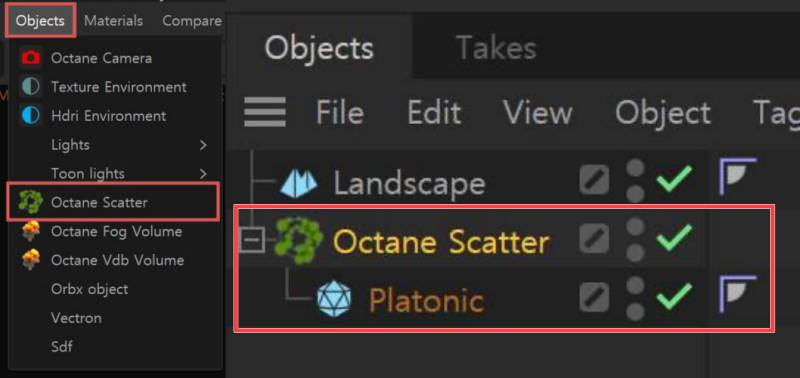
오브젝트 창에서
옥테인 라이브 뷰어 스튜디오(Live Viewer Studio) 상단에 있는 오브젝트 탭을 열어 옥테인 스캐터를 실행합니다. 우측 오브젝트 창에 추가된 옥테인 스캐터안에 복제하고자 하는 오브젝트를 자식으로 집어넣습니다.

속성 창에서
오브젝트를 옥테인 스캐터에 넣었는데 복제가 되지 않는 이유는 '어디에'복제될 것인지 정해주지 않았기 때문입니다. 옥테인 스캐터의 'Distribution'탭을 누르고 상단의 'Surface' 옆 칸에 오브젝트들이 달라붙을 몸통 오브젝트를 드래그해서 넣어줍니다. 이렇게 하면 뷰포트에서 초록색 선이 가시처럼 박히면서 복제가 진행됩니다. 이제 옥테인 라이브 뷰어 스튜디오의 렌더링 버튼을 눌러보면 오브젝트가 몸통 오브젝트에 다닥다닥 달라붙어있는 것을 확인할 수 있습니다.

속성창 변경사항
- Surface위에 Type을 열면 복제 오브젝트가 몸통에 어떤 방식으로 달라붙게 할 것인지 복제 방식을 결정할 수 있습니다.
- Distribution의 아래 'Count'는 오브젝트의 복제 개수를 조절할 수 있습니다.
- 'Count' 밑의 'Seed'는 오브젝트의 복제되는 디자인을 여러 가지로 변경할 수 있습니다.
- 'Display'탭에 들어가면 라인 대신 뷰포트에 표현될 모습을 변경할 수 있습니다. 하지만 옥테인 스캐터가 가벼운 작업을 위한 것이니만큼 라인으로 설정 유지를 권장합니다.
- 아래 컬러에서는 뷰포트에 표시될 라인들의 색을 바꿀 수 있습니다.
옥테인 스캐터 적용 모습

'시네마4D-옥테인' 카테고리의 다른 글
| C4D - 필수 플러그인 3종 'Drop To Floor, Magic Center, Magic Solo' (0) | 2022.05.27 |
|---|---|
| C4D - 이미지 구도에 카메라 시점 맞추는 법 Camera Calibrator (0) | 2022.05.26 |
| C4D - 랜드스케이프(Landscape)의 이해 (0) | 2022.05.24 |
| C4D - 외부 OBJ를 현재 프로젝트에 불러오는 법 (0) | 2022.05.22 |
| C4D - 카메라 뷰 전환되기 전으로 되돌리는 법 (0) | 2022.05.22 |




댓글